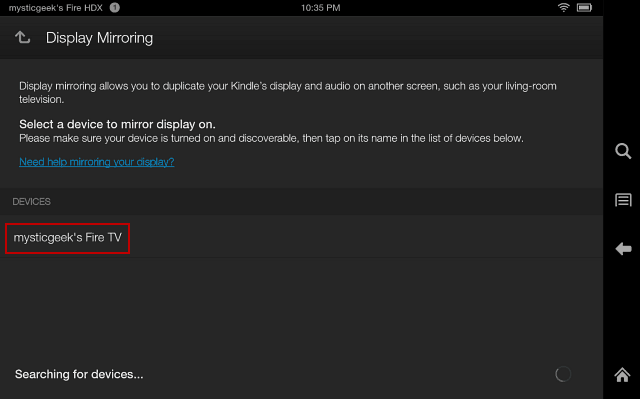Zeitplan für das Ein- und Ausschalten von WLAN unter Android
Handy, Mobiltelefon Androide / / March 18, 2020
Wenn Sie ein Android-Benutzer sind, benötigen Sie möglicherweise kein WLAN auf Ihrem Telefon und suchen nach einer Verbindung. Dadurch wird die Akkulaufzeit verkürzt. WiFi Scheduler hilft, das zu lösen.
In einer Welt, in der das Internet für fast alles benötigt wird, scheint ein Telefon, das immer verbunden ist, ein absolutes Muss zu sein. Wenn Sie jedoch WLAN auf Ihrem Android-Telefon oder -Gerät aktivieren, selbst wenn es nicht mit einem Router verbunden ist, kann dies die Akkulaufzeit verkürzen und ist einfach eine Verschwendung von Ressourcen.
Es ist möglicherweise nicht so einfach, sich daran zu gewöhnen, das WLAN auszuschalten, wie Sie denken. Sie vergessen oder verlieren mitten an einem anstrengenden Tag einfach den Überblick über Ihr Telefon.
Zum Glück gibt es eine App, die bei dieser Aufgabe hilft.
WiFi Scheduler für Android
Wenn Sie planen möchten, wann Ihr WLAN auf Ihrem Android-Telefon ein- oder ausgeschaltet wird, können Sie eine kostenlose App namens anrufen WiFi Scheduler. Mit dieser App können Sie Zeitpläne festlegen, um Ihr WLAN zu einer bestimmten Zeit und an einem bestimmten Tag auf Ihrem Android-Smartphone oder -Tablet ein- und auszuschalten.
Wenn Sie die App öffnen, können Sie dem Zeitplan zunächst einen Namen geben. Im folgenden Beispiel habe ich drei Zeitpläne erstellt und sie als Wochenenden, Wochentage und Schlafenszeit bezeichnet. Dieser Name kann beliebig sein, solange Sie sich daran erinnern, wofür der Zeitplan vorgesehen ist.
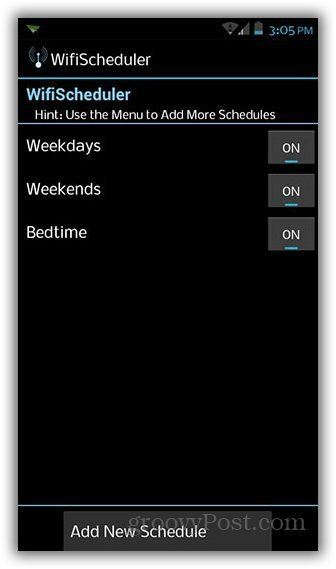
Legen Sie als Nächstes eine Aktion für den Zeitplan fest: ob WLAN ein- oder ausgeschaltet werden soll. Tippen Sie auf die Schaltfläche Ein / Aus, um zwischen diesen beiden Optionen umzuschalten.
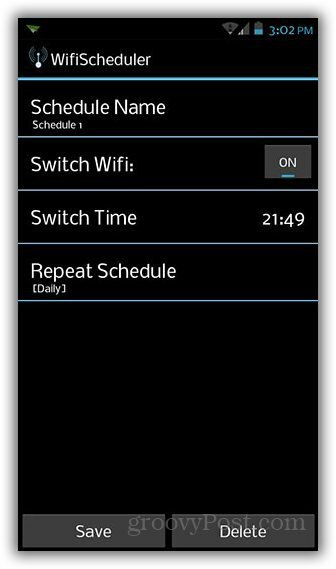
Jetzt können Sie eine Zeit einstellen. Die Zeit hier ist auf das 24-Stunden-Format eingestellt. Denken Sie also daran. Um dem obigen Beispiel zu folgen, müssen Sie 23:00 statt 23:00 Uhr auswählen. Wenn Sie fertig sind, tippen Sie auf Set.
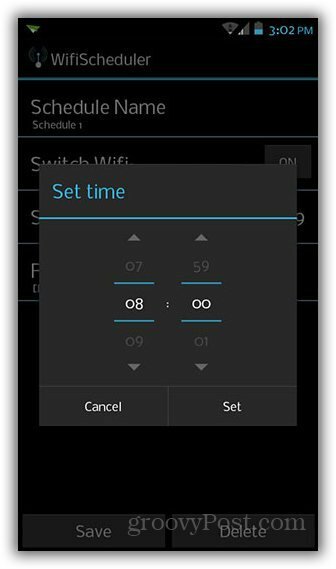
Sie können auch angeben, für welche Wochentage der Zeitplan gelten soll. Tippen Sie auf Zeitplan wiederholen und überprüfen Sie die Tage, an denen der neue Zeitplan funktionieren soll.
Wenn alle diese Einstellungen konfiguriert sind, tippen Sie auf die Schaltfläche Speichern.
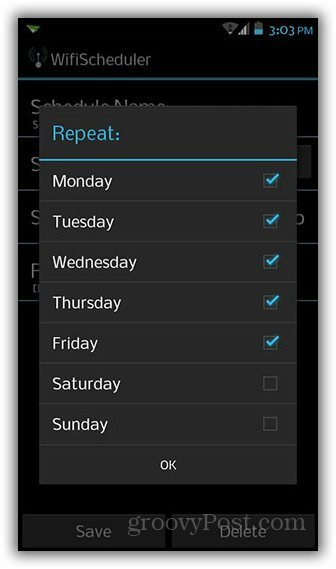
Standardmäßig verfügt diese App über drei Zeitpläne im Hauptbildschirm. Sie können jedoch auf die Menüschaltfläche tippen, um weitere Zeitpläne hinzuzufügen.
Sobald Sie alle festgelegten Zeitpläne auf der Hauptseite haben, können Sie auf die Schaltfläche Ein / Aus tippen, um sie zu aktivieren oder zu deaktivieren. Dies kann nützlich sein, wenn Sie ein Gewohnheitstier sind und wissen, wann Sie sich tagsüber an bestimmten Orten befinden und ob Sie Zugang zu einer Wi-Fi-Verbindung haben oder nicht.
WiFiScheduler für Android ist kostenlos im Google Play Store erhältlich.